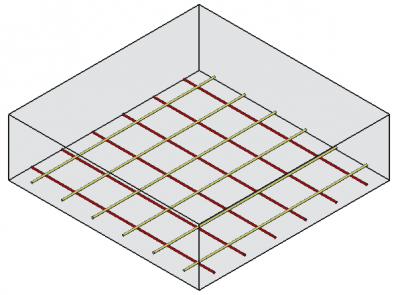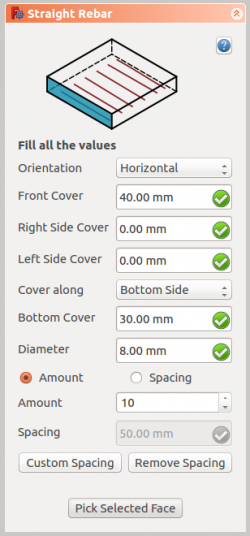Reinforcement StraightRebar/de: Difference between revisions
No edit summary |
No edit summary |
||
| (10 intermediate revisions by the same user not shown) | |||
| Line 2: | Line 2: | ||
{{Docnav/de |
{{Docnav/de |
||
|[[ |
|[[Arch_CompRebarStraight/de|Auswahl Bewehrungen]] |
||
|[[Reinforcement_UShapeRebar/de|UBewehrng]] |
|[[Reinforcement_UShapeRebar/de|UBewehrng]] |
||
|[[Reinforcement_Workbench/de|Reinforcement]] |
|[[Reinforcement_Workbench/de|Reinforcement]] |
||
| Line 10: | Line 10: | ||
}} |
}} |
||
<div class="mw-translate-fuzzy"> |
|||
{{GuiCommand/de |
{{GuiCommand/de |
||
|Name= |
|Name=Reinforcement StraightRebar |
||
|Name/de=Reinforcement StraightRebar |
|||
|Name/de=Arch Armierung GeradlinigeBewehrung |
|||
|MenuLocation=Arch → |
|MenuLocation=Arch → Armierungswerkzeuge → Geradlinige Bewehrung<br>3D/BIM → Bewehrungswerkzeige → Geradlinige Bewehrung |
||
|Workbenches=[[Arch_Workbench/de|Arch]], [[BIM_Workbench/de|BIM]] |
|Workbenches=[[Reinforcement_Workbench/de|Reinforcement]], [[Arch_Workbench/de|Arch]], [[BIM_Workbench/de|BIM]] |
||
|Version=0.17 |
|Version=0.17 |
||
|SeeAlso= |
|||
|SeeAlso=[[Reinforcement_Workbench/de|Reinforcement]], [[Arch_Rebar/de|Bewehrung]], [[Arch_Rebar_BOM/de|Armierung Stückliste]] |
|||
}} |
}} |
||
</div> |
|||
<span id="Description"></span> |
<span id="Description"></span> |
||
==Beschreibung== |
==Beschreibung== |
||
| ⚫ | |||
<div class="mw-translate-fuzzy"> |
|||
| ⚫ | |||
</div> |
|||
| ⚫ | |||
<div class="mw-translate-fuzzy"> |
|||
| ⚫ | |||
</div> |
|||
[[Image:Arch_Rebar_Straight_example.png|400px]] |
[[Image:Arch_Rebar_Straight_example.png|400px]] |
||
| Line 38: | Line 32: | ||
==Anwendung== |
==Anwendung== |
||
<div class="mw-translate-fuzzy"> |
|||
# Eine beliebige Fläche eines vorher erstellten {{Button|[[Image:Arch_Structure.svg|16px]] [[Arch_Structure/de|Arch Struktur]]}}-Objekts. |
# Eine beliebige Fläche eines vorher erstellten {{Button|[[Image:Arch_Structure.svg|16px]] [[Arch_Structure/de|Arch Struktur]]}}-Objekts. |
||
# Dann {{Button|[[Image: |
# Dann {{Button|[[Image:Reinforcement_StraightRebar.svg|16px]] [[Reinforcement_StraightRebar/de|Geradlinige Bewehrung]]}} aus den Armierungswerkzeugen auswählen. |
||
# Der [[Task_panel/de|Aufgaben-Bereich]] wird auf der linken Seite des Bildschirm angezeigt, wie im folgenden Bild dargestellt. |
# Der [[Task_panel/de|Aufgaben-Bereich]] wird auf der linken Seite des Bildschirm angezeigt, wie im folgenden Bild dargestellt. |
||
# Die gewünschte Ausrichtung auswählen. |
# Die gewünschte Ausrichtung auswählen. |
||
# Die Werte für |
# Die Werte für 'Betondeckung vorne', 'Betondeckung rechts', 'Betondeckung links', 'Betondeckung unten' und 'Durchmesser' des Bewehrungsstabes eingeben. |
||
# Den Verteilungsmodus auswählen, entweder {{incode|' |
# Den Verteilungsmodus auswählen, entweder {{incode|'Anzahl'}} oder {{incode|'Abstand'}}. |
||
# Falls ' |
# Falls 'Abstand' ausgewählt wurde, kann auch [[Reinforcement_Custom_Spacing/de|Benutzerdefinierter Abstand]] ausgewählt werden. |
||
# {{Button| |
# {{Button|Markierte Seite auswählen}} wird verwendet, um die Fläche für die Verteilung der Bewehrungsstäbe zu bestätigen oder zu ändern. |
||
# Schaltfläche {{Button|OK}} oder {{Button|Anwenden}} drücken, um die Bewehrungsstäbe zu erstellen. |
# Schaltfläche {{Button|OK}} oder {{Button|Anwenden}} drücken, um die Bewehrungsstäbe zu erstellen. |
||
# Schaltfläche {{Button|Abbrechen}} drücken, um den Aufgaben-Bereich zu verlassen. |
# Schaltfläche {{Button|Abbrechen}} drücken, um den Aufgaben-Bereich zu verlassen. |
||
</div> |
|||
[[Image:StraightRebarDialog.png|250px]] |
[[Image:StraightRebarDialog.png|250px]] |
||
| ⚫ | |||
<div class="mw-translate-fuzzy"> |
|||
| ⚫ | |||
</div> |
|||
<span id="Properties"></span> |
<span id="Properties"></span> |
||
| Line 74: | Line 64: | ||
{{Emphasis|Siehe auch:}} [[Arch_API/de|Arch API]],[[Reinforcement_API/de|Reinforcement-API]] und [[FreeCAD_Scripting_Basics/de|FreeCAD Grundlagen Skripten]]. |
{{Emphasis|Siehe auch:}} [[Arch_API/de|Arch API]],[[Reinforcement_API/de|Reinforcement-API]] und [[FreeCAD_Scripting_Basics/de|FreeCAD Grundlagen Skripten]]. |
||
| ⚫ | |||
<div class="mw-translate-fuzzy"> |
|||
| ⚫ | |||
</div> |
|||
{{Code|code= |
{{Code|code= |
||
| Line 159: | Line 147: | ||
}} |
}} |
||
<span id="Edition_of_rebar"></span> |
|||
=== Edition of rebar === |
|||
===Bearbeiten der Bewehrung=== |
|||
| ⚫ | |||
<div class="mw-translate-fuzzy"> |
|||
=== Anpassung des Bewehrungsstabs === |
|||
| ⚫ | |||
</div> |
|||
{{Code|code= |
{{Code|code= |
||
| Line 195: | Line 181: | ||
<div class="mw-translate-fuzzy"> |
|||
{{Docnav/de |
{{Docnav/de |
||
|[[Arch_CompRebarStraight/de|Auswahl Bewehrungen]] |
|[[Arch_CompRebarStraight/de|Auswahl Bewehrungen]] |
||
|[[Reinforcement_UShapeRebar/de|UBewehrng]] |
|||
|[[Arch_Rebar_UShape/de|Armierung UForm]] |
|||
|[[Reinforcement_Workbench/de|Reinforcement]] |
|||
|[[Arch_Workbench/de|Arch]] |
|||
|IconL=Arch_CompRebarStraight.png |
|IconL=Arch_CompRebarStraight.png |
||
|IconR= |
|IconR=Reinforcement_UShapeRebar.svg |
||
|IconC= |
|IconC=Reinforcement_Workbench.svg |
||
}} |
}} |
||
</div> |
|||
[[Category:External_Command_Reference{{#translation:}}]] |
[[Category:External_Command_Reference{{#translation:}}]] |
||
Latest revision as of 16:01, 9 April 2024
|
|
| Menüeintrag |
|---|
| Arch → Armierungswerkzeuge → Geradlinige Bewehrung 3D/BIM → Bewehrungswerkzeige → Geradlinige Bewehrung |
| Arbeitsbereich |
| Reinforcement, Arch, BIM |
| Standardtastenkürzel |
| Keiner |
| Eingeführt in Version |
| 0.17 |
| Siehe auch |
| Keiner |
Beschreibung
Das Werkzeug Reinforcement GeradlinigeBewehrung ermöglicht dem Anwender, einen Satz von geraden Bewehrungsstäben in einem Arch Struktur-Objekt zu erstellen.
Dieses Werkzeug ist Teil des Arbeitsbereichs Reinforcement; dieser ist ein externer Arbeitsbereich, der mit dem Addon-Manager installiert werden kann.
Zwei Sätze gerader Bewehrungsstäbe in einer Arch Struktur
Anwendung
- Eine beliebige Fläche eines vorher erstellten
Arch Struktur-Objekts.
- Dann
Geradlinige Bewehrung aus den Armierungswerkzeugen auswählen.
- Der Aufgaben-Bereich wird auf der linken Seite des Bildschirm angezeigt, wie im folgenden Bild dargestellt.
- Die gewünschte Ausrichtung auswählen.
- Die Werte für 'Betondeckung vorne', 'Betondeckung rechts', 'Betondeckung links', 'Betondeckung unten' und 'Durchmesser' des Bewehrungsstabes eingeben.
- Den Verteilungsmodus auswählen, entweder
'Anzahl'oder'Abstand'. - Falls 'Abstand' ausgewählt wurde, kann auch Benutzerdefinierter Abstand ausgewählt werden.
- Markierte Seite auswählen wird verwendet, um die Fläche für die Verteilung der Bewehrungsstäbe zu bestätigen oder zu ändern.
- Schaltfläche OK oder Anwenden drücken, um die Bewehrungsstäbe zu erstellen.
- Schaltfläche Abbrechen drücken, um den Aufgaben-Bereich zu verlassen.
Aufgaben-Bereich für das Werkzeug
Eigenschaften
- DatenOrientation: Legt die Ausrichtung der Bewehrungsstäbe fest ("Bottom Right", "Bottom Left", "Top Right" und "Top Left").
- DatenFront Cover: Der Abstand zwischen Bewehrungsstab und gewählter Fläche.
- DatenRight Cover: Der Abstand zwischen dem rechten Ende des Bewehrungsstabs bis zur rechten Fläche der Struktur.
- DatenLeft Cover: Der Abstand zwischen dem linken Ende des Bewehrungsstabs bis zur linken Fläche der Struktur.
- DatenCover along: Diese Eigenschaft erlaubt dem Anwender die Auswahl zwischen "Top Cover" und "Bottom Cover" (Ober- bzw. Unterseite).
- DatenBottom Cover: Der Abstand zwischen Bewehrungsstab bis zur unteren Fläche der Struktur.
- DatenTop Cover: Der Abstand zwischen dem Bewehrungsstab bis zur oberen Fläche der Struktur.
- DatenAmount: Die Anzahl der Bewehrungsstäbe.
- DatenSpacing: Der Abstand zwischen den Achsen der Bewehrungsstäbe.
Skripten
Siehe auch: Arch API,Reinforcement-API und FreeCAD Grundlagen Skripten.
Das Werkzeug Reinforcement GeradlinigeBewehrung kann in Makros und von der Python-Konsole aus mit folgender Funktion verwendet werden:
Rebar = makeStraightRebar(f_cover, coverAlong, rt_cover, lb_cover,
diameter, amount_spacing_check, amount_spacing_value, orientation="Horizontal",
structure=None, facename=None)
- Erstellt ein
Rebar-Objekt aus der gegebenenstructure, die eine Arch Struktur ist, undfacename, die eine Fläche dieser Struktur ist.- Falls weder
structurenochfacenamegegeben sind, wird die vom Benutzer gewählte Fläche als Eingabe genommen.
- Falls weder
f_cover,coverAlong,rt_coverundlb_coversind innere Abstände von den Bewehrungsstabelementen zu den Flächen der Struktur.f_coverist der Abstand zur Frontfläche.coverAlongist ein Tupel(position, value), das den Abstand in einer Position (oben, unten, links, rechts) abhängig von derorientationangibt.rt_coverist der Abstand entweder der oberen oder der rechten Fläche, abhängig vom Wert voncoverAlongundorientation.lb_coverist der Abstand entweder der unteren oder der linken Fläche, abhängig vom Wert voncoverAlongundorientation.
diameterist der Durchmesser der Verstärkungsstäbe innerhalb der Struktur.amount_spacing_checkFallsTruewerden so viele Bewehrungsstäbe erstellt, wie unteramount_spacing_valueangegeben; fallsFalsewerden die Bewehrungsstäbe im Abstand vonamount_spacing_valueerstellt.amount_spacing_valuegibt die Anzahl von Bewehrungsstäben an oder den Abstandswert, abhängig vonamount_spacing_check.orientationgibt die Ausrichtung der Bewehrung an; möglich sind"Horizontal"oder"Vertical".
Abhängig von der Ausrichtung des Bewehrungsstabs kann die Funktion durch entsprechendes Setzen von coverAlong auf zwei allgemeine Weisen aufgerufen werden.
Der Bewehrungsstab ist horizontal
Rebar = makeStraightRebar(f_cover, ("Top Side", value), right_cover, left_cover, ...)
Rebar = makeStraightRebar(f_cover, ("Bottom Side", value), right_cover, left_cover, ...)
coverAlongist ein Tupel mit einem"Top Side"(Oberseiten)- oder einem"Bottom Side"(Unterseiten)-Abstandswertvalue.- In diesem Fall bezieht sich
rt_coverauf denright_cover(rechts Seite)-Abstand undlb_coverauf denleft_cover(linke Seite)-Abstand.
Der Bewehrungsstab ist vertikal
Rebar = makeStraightRebar(f_cover, ("Left Side", value), top_cover, bottom_cover, ...)
Rebar = makeStraightRebar(f_cover, ("Right Side", value), top_cover, bottom_cover, ...)
coverAlongist ein Tupel mit einem"Left Side"(linke Seite)- oder einem"Right Side"(rechte Seite)-Abstandswertvalue.- In diesem Fall bezieht sich
rt_coverauf dentop_cover(Oberseite)-Abstand undlb_coverauf denbottom_cover(Unterseite)-Abstand.
Beispiel horizontal
import Arch, Draft, StraightRebar
Structure = Arch.makeStructure(length=1000, width=1000, height=400)
Structure.ViewObject.Transparency = 80
FreeCAD.ActiveDocument.recompute()
Rebar = StraightRebar.makeStraightRebar(50, ("Bottom Side", 20), 100, 100,
12, True, 5, "Horizontal", Structure, "Face4")
Rebar.ViewObject.ShapeColor = (0.9, 0.0, 0.0)
Rebar2 = StraightRebar.makeStraightRebar(50, ("Bottom Side", 50), 100, 100,
12, True, 5, "Horizontal", Structure, "Face6")
Rebar2.ViewObject.ShapeColor = (0.0, 0.0, 0.9)
Beispiel vertikal
import Arch, Draft, StraightRebar
Structure2 = Arch.makeStructure(length=1000, width=1000, height=400)
Structure2.ViewObject.Transparency = 80
Draft.move(Structure2, FreeCAD.Vector(1500, 0, 0))
FreeCAD.ActiveDocument.recompute()
Rebar3 = StraightRebar.makeStraightRebar(50, ("Left Side", 20), 100, 100,
12, True, 5, "Vertical", Structure2, "Face4")
Rebar3.ViewObject.ShapeColor = (0.9, 0.5, 0.0)
Rebar4 = StraightRebar.makeStraightRebar(50, ("Left Side", 50), 100, 100,
12, True, 5, "Vertical", Structure2, "Face6")
Rebar4.ViewObject.ShapeColor = (0.0, 0.5, 0.5)
Bearbeiten der Bewehrung
Die Eigenschaften des Bewehrungsstabes lassen sich mit der folgenden Funktion verändern:
editStraightRebar(Rebar, f_cover, coverAlong, rt_cover, lb_cover,
diameter, amount_spacing_check, amount_spacing_value, orientation,
structure=None, facename=None)
Rebarist ein vorher erzeugtesStraightRebar-Objekt.- Die anderen Parameter sind die gleichen wie die für die
makeStraightRebar()-Funktion erforderlichen. structureundfacenamekönnen weggelassen werden, so dass die Bewehrung in der ursprünglichen Struktur bleibt.
Beispiel:
import StraightRebar
StraightRebar.editStraightRebar(Rebar, 50, ("Top Side", 20), 100, 100,
24, True, 7, "Horizontal")
StraightRebar.editStraightRebar(Rebar2, 50, ("Top Side", 50), 100, 100,
24, True, 7, "Horizontal")
StraightRebar.editStraightRebar(Rebar3, 50, ("Right Side", 20), 100, 100,
24, True, 7, "Vertical")
StraightRebar.editStraightRebar(Rebar4, 50, ("Right Side", 50), 100, 100,
24, True, 7, "Vertical")
- Elemente: Wand, Struktur, Dach, Fenster, Tür, Treppe, Raum, Rahmen, Ausstattung; Pipe, Pipe Connector; Schedule
- Bewehrung: Bewehrungsstab; Straight Rebar, UShape Rebar, LShape Rebar, Bent Shape Rebar, Stirrup Rebar, Helical Rebar
- Paneele: Panel, Panel Cut, Panel Sheet, Nest
- Material: Material, Multi-Material
- Organisation: Baugrund, Referenz,Gebäude, Geschoss, Gebäudeteil, Schnittebene
- Achsen: Achse, Achsensystem, Raster
- Änderungen: Schneiden in einer Ebene, Komponente hinzufügen, Teil entfernen, Survey
- Dienstprogramme: Komponente, Komponente klonen, Netz zerlegen, Netz in Form umwandeln, Wähle nicht-mehrfache Polygonnetze, Entferne Form, Schließt Löcher, Wände zusammenfügen, Check, Ifc Explorer, Toggle IFC Brep flag, 3 Ansichten aus Netz, Erstelle IFC Kalkulationstabelle..., Toggle Subcomponents
- Additional: Einstellungen, Import-Export Preferences (IFC, DAE, OBJ, JSON, 3DS); Arch API
- Erste Schritte
- Installation: Herunterladen, Windows, Linux, Mac, Zusätzlicher Komponenten, Docker, AppImage, Ubuntu Snap
- Grundlagen: Über FreeCAD, Graphische Oberfläche, Mausbedienung, Auswahlmethoden, Objektname, Programmeinstellungen, Arbeitsbereiche, Dokumentstruktur, Objekteigenschaften, Hilf FreeCAD, Spende
- Hilfe: Tutorien, Video Tutorien
- Arbeitsbereiche: Std Base, Arch, Assembly, CAM, Draft, FEM, Inspection, Mesh, OpenSCAD, Part, PartDesign, Points, Reverse Engineering, Robot, Sketcher, Spreadsheet, Surface, TechDraw, Test Framework